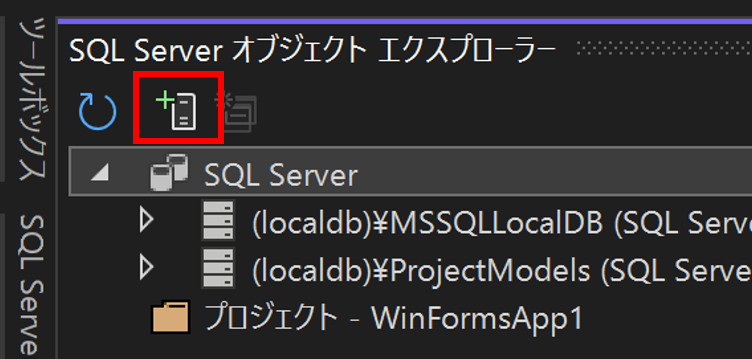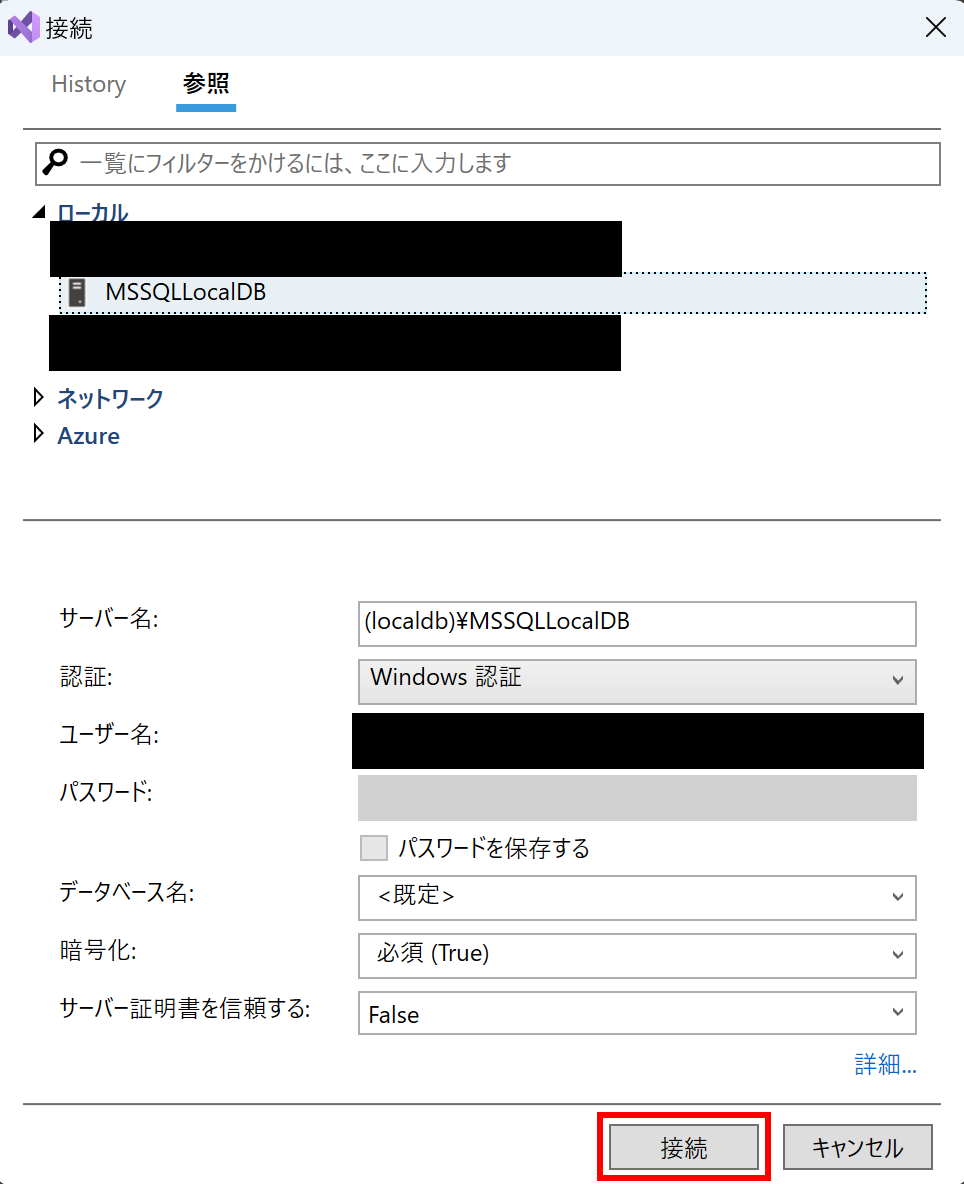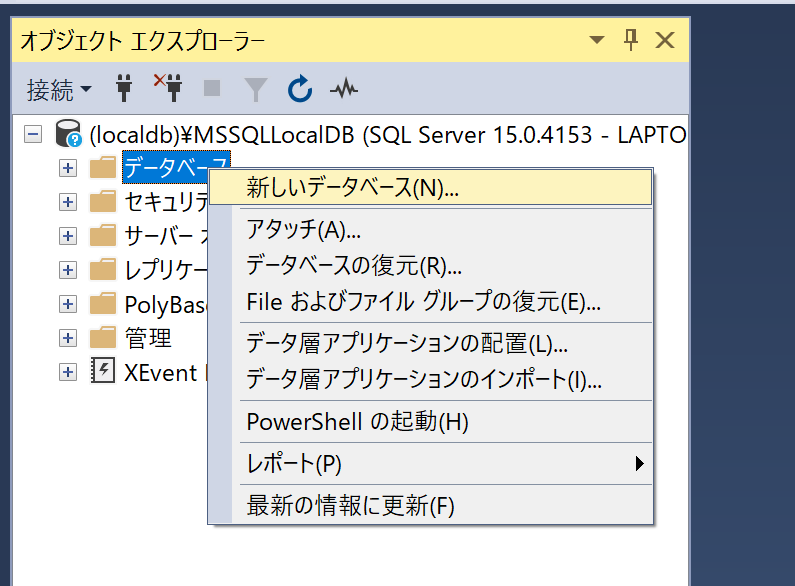【はじめに】
こんにちは。藤原です。
最近は .NET Webアプリケーション開発でDBフレームワークである EntityFrameWorkCore(以下、EFCoreと記載)を使用していました。
今回は勉強中の初学者の方やこれから開発で使うぞ~という方に向けて、実際にプログラムからDBへ接続するまでの過程を記していこうと思います。(何Partかに分けて記載します)
まずは【環境構築-DB準備編】から![]()
本記事は以下を満たしている方向けです。
・簡単なプログラミング経験
・SQLの基本概念を把握
・SSMS(SQL Server Management Studio)の使用経験
・VisualStudioの使用経験
「EntityFrameWorkCore」とは
ざっくりいうと...
「データベースを取り扱うためのフレームワーク」です。
.NETアプリケーションにおいて、データベースとのやり取りをシンプルにしてくれるフレームワークで、採用することで開発者がよりビジネスロジックに集中して開発できるように手助けしてくれます。
簡単に説明しましたが、より詳しく知りたい方は公式の説明を読むことが一番の理解になります。
Entity Framework Core Microsoft公式ページ
今回の目標
・DB接続の前準備
・ローカルDB作成
・SqlClientのインストール
DB接続の前準備
それではEFCoreの接続を試すために、まずはDB接続の前準備からです。
前提:
今回はお試し用でプロジェクトテンプレート「Windowsフォームアプリ」を作成してあります。
・SQL Server オブジェクト エクスプローラーからサーバマークを選択してください。
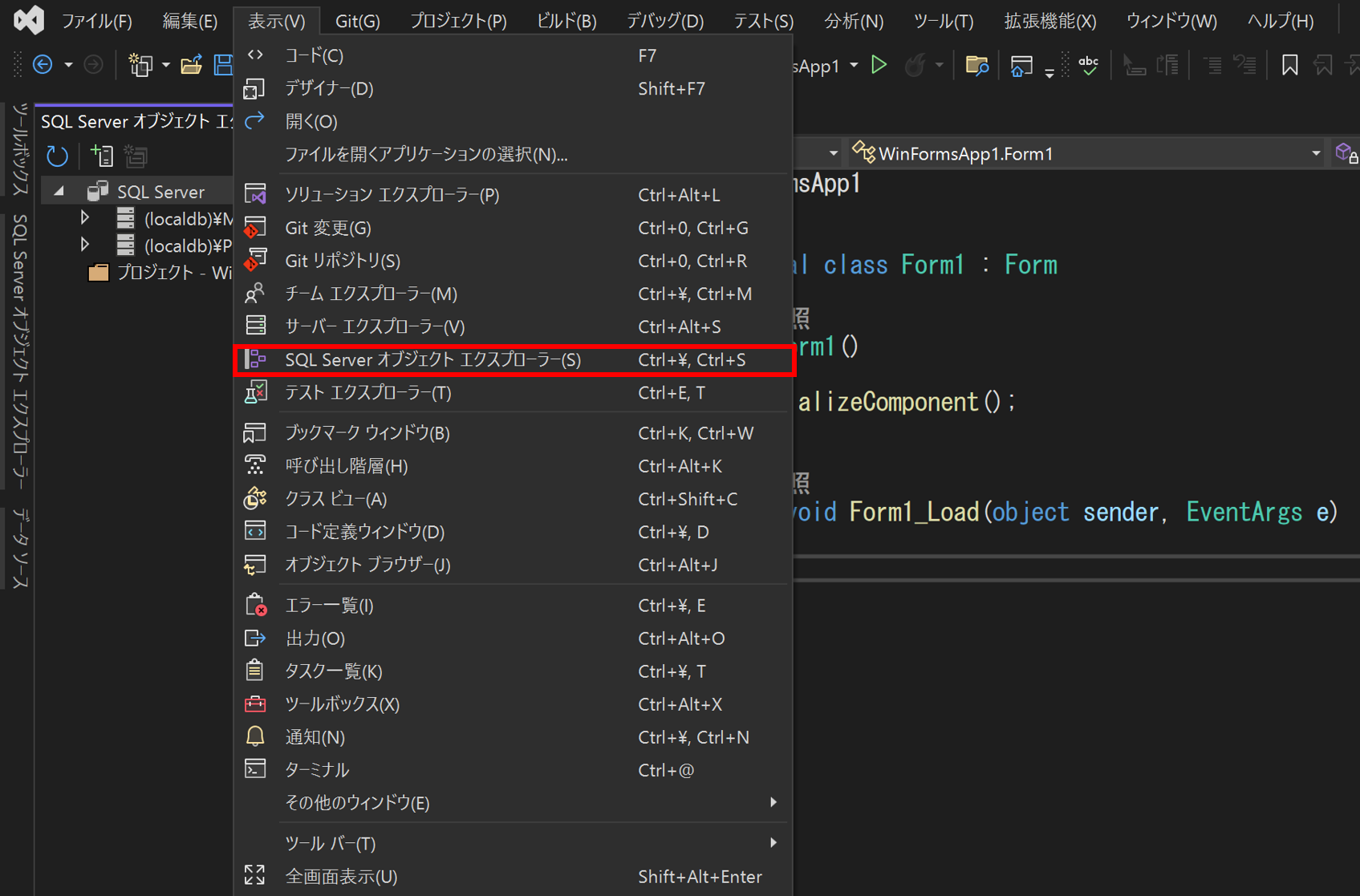
ここまでやるとオブジェクトエクスプローラーにローカルDBが表示されるはずです!
これでローカルDBへ接続する準備が1つ完了です。
ローカルDB作成
次に接続先DBの準備です。
といってもUIをポチポチしていくだけで簡単なので身構えなくてOKです!
・データベース名を入力
今回は検証なので何でもいいですが、きちんと開発する際は拘っていきましょう🫠
※「TestDB」としました。
DB名を入力したらOKボタンを押してください。
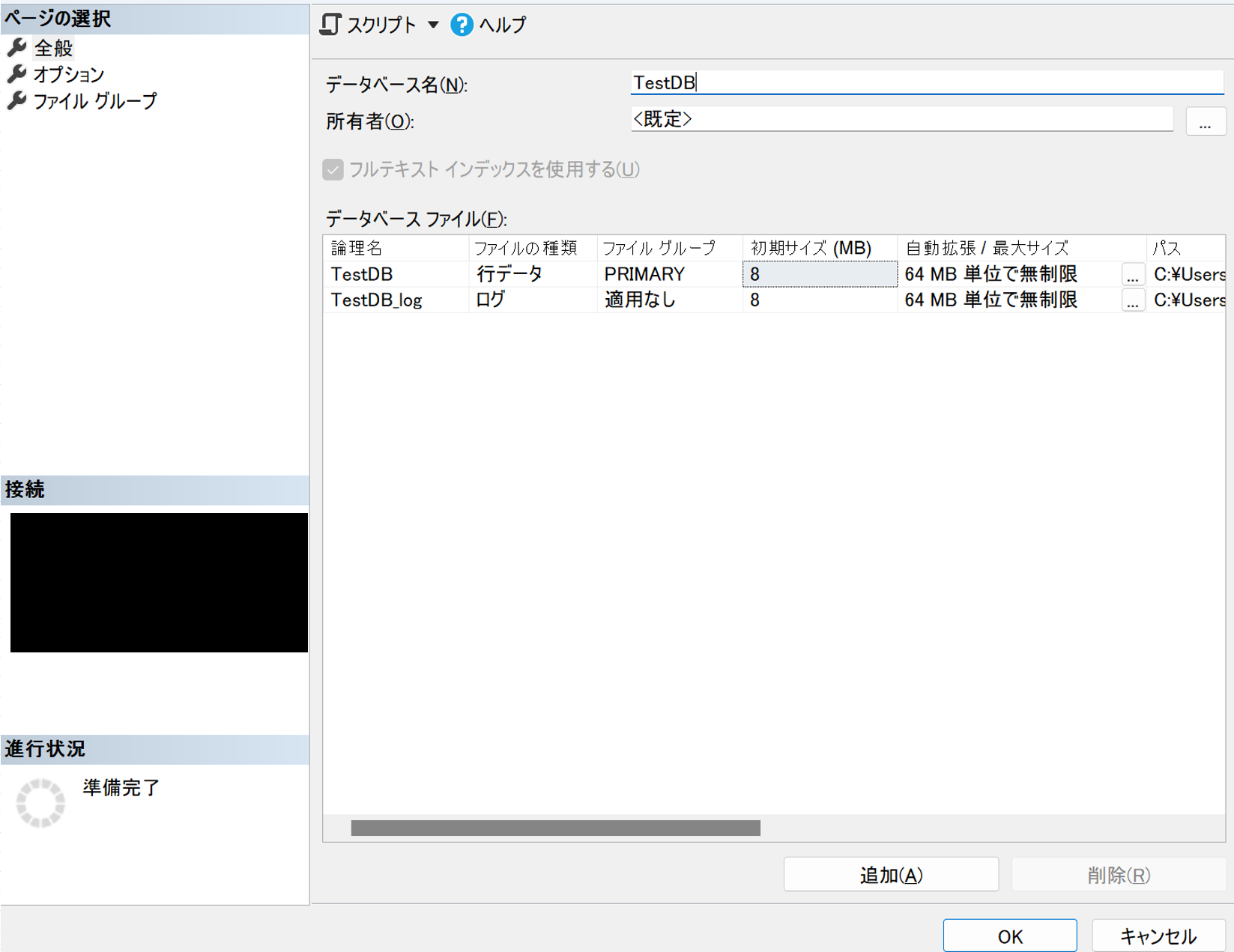
・DB作成完了
はい。これだけです!
実際に開発をするときには容量、権限、照合順序...etc もっと詳細な設定が必要ですが、今回の目的としては十分ですね。
SqlClientのインストール
では次に、プロジェクトに「SqlClient」をインストールします。
「SqlClient」は、SQL ServerとEFCoreを通じての接続・やり取りを行うための必要なドライバ(プロバイダー)です。
EF Coreはデータベースとの接続を管理するために「プロバイダー」を使用します。
SqlClientは、SQL Server用のプロバイダーとして機能し、EF Coreを介してSQL Serverデータベースにアクセス出来るように仲介してくれます。
・Nugetパッケージ管理より「SqlClient」と検索するとライブラリがヒットすると思います。
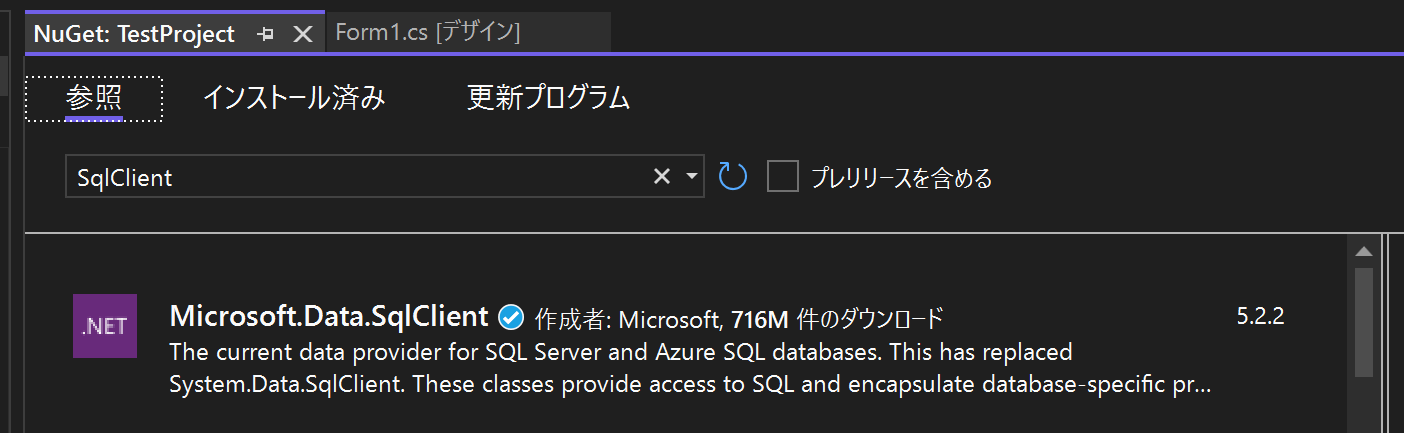
インストール済みを実行し、インストール済みに表示されていれば無事にプロジェクトに導入成功です!
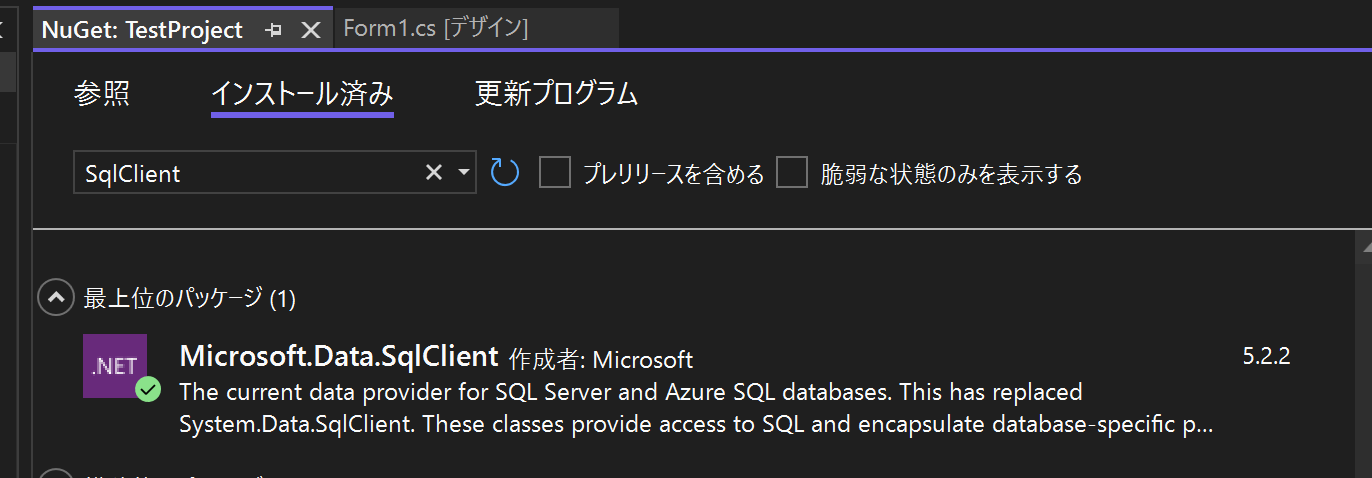
【まとめ】
今回はEFCoreを使ってC#コードでDBを取り扱うための【環境構築-DB準備編】でした。
次回は実際にソースコード上からDBへ接続を試してみようかと思います!
ここまで読んでくださりありがとうございました!
以上、藤原でした。